1.安装:
https://docs.docker.com/install/linux/docker-ce/centos/
2.加速镜像的配置
vi /etc/docker/daemon.json
{ "registry-mirrors": ["https://registry.docker-cn.com"], "live-restore": true }
3.常用命令
docker pull image_name 拉取镜像
docker images 显示本地已有的镜像
docker run image_name 运行镜像
docker rmi docker.io/name 或ID 删除镜像(要先删除镜像上所有的容器)
docker ps 查看运行的容器
docker ps -a 所有的容器
docker start container_name/container_id 启动容器
docker stop container_name/container_id 停止容器ps
docker restart container_name/container_id 重启容器
docker attach container_name/container_id 进入后台容器
docker rm container_name/container_id 删除容器
docker rm $(docker ps -a) 删除全部容器
docker info 查看信息
docker inspect container_name 容器信息
docker exec -it container_name 进入容器
4.Dockerfile
Dockerfile是自动构建docker镜像的配置文件,Dockerfile中的命令非常类似linux shell下的命令
Dockerfile,可以让用户自定义构建docker镜像,支持以 # 开头的注释行
一般,Dockerfile分为4部分
基础镜像(父镜像)信息
维护者信息
镜像操作命令
容器启动命令
from image
from image:tag
from image:digest
FROM 必须 是 Dockerfile 中第一条非注释命令
在一个 Dockerfile 文件中创建多个镜像时,FROM 可以多次出现。只需在每个新命令 FROM 之前,记录提交上次的镜像 ID。
tag 或 digest 是可选的,如果不使用这两个值时,会使用 latest 版本的基础镜像
5.springboot部署
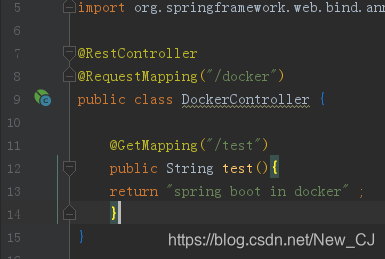
实现一个简单的springboot项目,打成jar后扔到服务器
2.在同级目录下创建Dockerfile文件:
# Docker image for springboot file run
# VERSION 0.0.1
# Author: pibigstar
# 基础镜像使用java
FROM java:8
# VOLUME 指定了临时文件目录为/tmp。
# 其效果是在主机 /var/lib/docker 目录下创建了一个临时文件,并链接到容器的/tmp
VOLUME /tmp
# 将jar包添加到容器中并更名为app.jar
ADD docker-0.0.1-SNAPSHOT.jar app.jar
# 运行jar包
RUN bash -c 'touch /app.jar'
ENTRYPOINT ["java","-Djava.security.egd=file:/dev/./urandom","-jar","/app.jar"]
docker build -t springboot . 生成镜像
docker images 查看是否生成成功
docker run -d -p 7110:7000 springboot 启动项目:-d后台运行 -p端口映射,7000项目端口映射成7110服务器端口
查看









 本文详细介绍Docker的安装、加速配置及常用命令,包括如何通过Dockerfile构建自定义镜像,特别聚焦于SpringBoot项目的Docker部署流程,从创建Dockerfile到运行容器的全过程。
本文详细介绍Docker的安装、加速配置及常用命令,包括如何通过Dockerfile构建自定义镜像,特别聚焦于SpringBoot项目的Docker部署流程,从创建Dockerfile到运行容器的全过程。
















 233
233

 被折叠的 条评论
为什么被折叠?
被折叠的 条评论
为什么被折叠?








